HP OMEN - 15-dc0086nr User Manual
Browse online or download User Manual for Unknown HP OMEN - 15-dc0086nr. HP OMEN - 15-dc0004tx Benutzerhandbuch
- Page / 83
- Table of contents
- BOOKMARKS
- Benutzerhandbuch 1
- Sicherheitshinweis 3
- Inhaltsverzeichnis 7
- 1 Richtig starten 13
- 2 Kapitel 1 Richtig starten 14
- 2 Komponenten des Computers 16
- Rechte Seite 17
- Linke Seite 17
- Rückseite 18
- Rückseite 7 19
- Tastaturbereich 21
- Tastaturbereich 11 23
- Sondertasten 24
- Aktionstasten 24
- Tastaturbereich 13 25
- Unterseite 26
- Etiketten 26
- Netzwerk 28
- Verwenden der Kamera 32
- Verwenden von Audiofunktionen 32
- Verwenden von Videofunktionen 33
- Produkte) 34
- (nur bestimmte Produkte) 36
- 5 Bildschirmnavigation 38
- Energieoptionen 44
- Akkubetrieb 44
- Anzeigen des Akkuladestands 45
- Einsparen von Akkuenergie 45
- Werkseitig versiegelter Akku 46
- Betrieb mit Netzstrom 47
- Verbessern der Leistung 48
- Reinigungsverfahren 50
- Verwenden von Kennwörtern 52
- Ermitteln der BIOS-Version 56
- Verwenden von Windows Tools 64
- Vorbereitende Schritte 65
- Wiederherstellen 66
- 12 Technische Daten 70
- Betriebsumgebung 71
- 13 Elektrostatische Entladung 72
- 14 Barrierefreiheit 73
- Bewerten Ihrer Anforderungen 74
- Standards und Gesetzgebung 75
- Gesetzgebung und Bestimmungen 76
- Großbritannien 77
- Australien 77
- Organisationen 78
- Bildungswesen 78
- Kontaktieren des Supports 79
Summary of Contents
Benutzerhandbuch
Herunterladen eines BIOS-Update ... 4510 Verwenden v
12 Technische Daten ...
xii
1 Richtig startenDieser Computer ist ein leistungsstarkes Produkt, das Ihnen bei Arbeit und Unterhaltung Freude bereiten wird. Lesen Sie dieses Kapite
Weitere HP InformationsquellenDiese Tabelle hilft Ihnen dabei, Produktinformationen, Anleitungen und sonstige Informationen zu nden.Informationsquell
Informationsquelle InhaltWICHTIG: Sie müssen mit dem Internet verbunden sein, um auf die aktuelle Version des Benutzerhandbuchs zugreifen zu können.*I
2 Komponenten des ComputersIhr Computer verfügt über Top-Komponenten. Dieses Kapitel enthält Informationen zu den Komponenten, dazu, wo sie sich bend
Rechte SeiteKomponente Beschreibung(1) Laufwerksanzeige ● Blinkt weiß: Auf die Festplatte wird gerade zugegrien.● Leuchtet gelb: HP 3D DriveGuard hat
Komponente Beschreibung(2) Combo-Buchse für den Audioausgang (Kopfhörer)/Audioeingang (Mikrofon)Zum Anschließen von optionalen Stereo-Aktivlautspreche
Komponente BeschreibungHINWEIS: Der Lüfter des Computers startet automatisch, um interne Komponenten zu kühlen und den Computer vor Überhitzung zu sch
© Copyright 2018 HP Development Company, L.P.Bluetooth ist eine Marke ihres Inhabers und wird von HP Inc. in Lizenz verwendet. Intel, Celeron und Pent
DisplayKomponente Beschreibung(1) Interne Mikrofone Audio aufzeichnen.(2) Kamera-LED Leuchtet: Die Kamera wird gerade verwendet.(3) Kamera(s) Zum Vide
TastaturbereichTouchPadKomponente Beschreibung(1) TouchPad-Feld Ihre Fingerbewegungen werden erfasst, um den Zeiger zu verschieben oder Elemente auf
LEDsKomponente Beschreibung(1) Betriebsanzeige ● Leuchtet: Der Computer ist eingeschaltet.● Blinkt: Der Computer bendet sich im Standbymodus, einem E
TasteKomponente BeschreibungEin/Aus-Taste ● Wenn der Computer ausgeschaltet ist, drücken Sie diese Taste, um ihn einzuschalten.● Wenn der Computer ein
SondertastenKomponente Beschreibung(1) esc-Taste Zum Anzeigen von Systeminformationen, wenn diese Taste in Verbindung mit der fn-Taste gedrückt wird
Symbol BeschreibungSchützt vor den seitlichen Blicken unberechtigter Personen. Falls nötig, verringern oder erhöhen Sie die Helligkeit für gut beleuch
Symbol BeschreibungHINWEIS: Um eine Wireless-Verbindung herstellen zu können, muss ein Wireless-Netzwerk eingerichtet sein.Unterseite Komponente Besch
Ihr Serviceetikett wird einem der unten abgebildeten Beispiele ähneln. Richten Sie sich nach der Abbildung, die am besten zum Serviceetikett Ihres Com
3 Herstellen einer Verbindung zu einem Netzwerk Sie können den Computer überallhin mitnehmen. Aber auch von zu Hause aus können Sie die Welt erkunden
So verwenden Sie die Bedienelemente des Betriebssystems:▲ Klicken Sie in der Taskleiste mit der rechten Maustaste auf das Netzwerkstatussymbol und wäh
SicherheitshinweisVORSICHT! Um eventuelle Verbrennungen oder eine Überhitzung des Computers zu vermeiden, stellen Sie den Computer nicht direkt auf Ih
Möglicherweise benötigen Sie die IMEI- und/oder MEID-Nummer des HP UMTS-/WWAN-Moduls, um den Mobiles Internet-Service zu aktivieren. Die Nummer kann a
HINWEIS: Wenn für das Gerät eine Überprüfung erforderlich ist, wird ein Kopplungscode angezeigt. Folgen Sie den Anleitungen auf dem Bildschirm des hin
4 Verwenden der Entertainment-FunktionenNutzen Sie Ihren HP Computer als Unterhaltungszentrum, um über die Kamera mit anderen in Kontakt zu treten, Ih
Sie können kabelgebundene Kopfhörer über die Kopfhörerbuchse oder die Combo-Buchse für den Audioausgang (Kopfhörer)/Audioeingang (Mikrofon) an Ihren C
Informationen zur Verwendung der Videofunktionen nden Sie im HP Support Assistant.Anschließen von Thunderbolt Geräten über ein USB Type-C-Kabel (nur
Anschließen von Videogeräten über ein HDMI-Kabel (nur bestimmte Produkte)HINWEIS: Um ein HDMI-Gerät an den Computer anzuschließen, benötigen Sie ein s
So schalten Sie die Audio-Streamfunktion der Computerlautsprecher wieder ein:1. Klicken Sie im Infobereich ganz rechts in der Taskleiste mit der recht
Erkennen und Verbinden von Miracast-kompatiblen Wireless-Displays (nur bestimmte Produkte)Um Miracast-kompatible Wireless-Displays zu erkennen und ein
5 BildschirmnavigationZur Bildschirmnavigation stehen Ihnen verschiedene Möglichkeiten zur Auswahl:● Verwenden von Touch-Bewegungen direkt auf dem Bil
● Zoomen Sie aus einem Element heraus, indem Sie zwei Finger auf dem TouchPad-Feld oder Touchscreen platzieren und sie dann zusammenschieben.● Zoomen
iv Sicherheitshinweis
● Tippen Sie mit vier Fingern auf das Touchpad, um das Info-Center önen und die aktuellen Einstellungen und Benachrichtigungen anzuzeigen.Drei-Finger
Verwenden einer optionalen Tastatur oder MausMit einer optionalen Tastatur oder Maus können Sie Eingaben machen, Elemente auswählen, einen Bildlauf du
6 Verwalten der EnergieversorgungIhr Computer kann entweder mit Akkustrom oder über eine externe Stromversorgung betrieben werden. Wenn der Computer ü
Wenn der Computer den Standbymodus beendet, wird Ihre Arbeit auf dem Bildschirm angezeigt.HINWEIS: Wenn Sie den Kennwortschutz zum Beenden des Standby
1. Speichern Sie Ihre Daten und schließen Sie alle geöneten Programme.2. Wählen Sie die Schaltäche Start, dann das Symbol Stromversorgung und anschl
● Bei einem verbleibenden Akkuladestand zwischen Null und 50 % wird der Akku innerhalb von maximal 30 bis 45 Minuten auf 50 % der Gesamtkapazität aufg
– oder –● Das Symbol „Energieanzeige“ zeigt einen niedrigen oder kritischen Akkuladestand an.HINWEIS: Weitere Informationen zum Symbol „Energieanzei
Betrieb mit NetzstromInformationen zum Anschließen an die externe Netzstromversorgung nden Sie auf dem Poster Setupanweisungen, das im Versandkarton
7 Wartung und Pege des ComputersEs ist sehr wichtig, den Computer regelmäßig zu warten, damit er in optimalem Zustand bleibt. In diesem Kapitel wird
HINWEIS: Nur interne Festplatten werden von HP 3D DriveGuard geschützt. Eine Festplatte, die sich in einem optionalen Docking-Gerät bendet oder an ei
Prozessor-Kongurationseinstellung (nur bestimmte Produkte)WICHTIG: Bestimmte Produkte sind mit einem Prozessor der Intel® Pentium® N35xx/N37xx-Serie
Faserstoe wie Papiertücher können Kratzer auf dem Computer hinterlassen. Mit der Zeit können sich Schmutzpartikel und Reinigungsmittel in den Kratzer
● Sichern Sie Ihre Daten auf einem externen Laufwerk.● Entfernen Sie alle Discs und externen Speicher- und Erweiterungskarten.● Schalten Sie alle exte
8 Schutz von Computer und DatenComputersicherheit ist unabdinglich, um unerlaubten Datenzugri zu verhindern und die Integrität und die Verfügbarkeit
Kennwort FunktionHINWEIS: Dieses Kennwort kann nicht für den Zugri auf den Inhalt von Setup Utility (BIOS) verwendet werden.Einrichten von Kennwörter
Verwenden von Windows Hello (nur bestimmte Produkte)Bei Produkten, die mit einem Fingerabdruck-Lesegerät oder einer Infrarotkamera ausgestattet sind,
Wenn eine Firewall in einem System installiert wurde, werden alle ankommenden und abgehenden Daten überwacht und mit einer Reihe von benutzerdenierte
9 Verwenden von Setup Utility (BIOS)Setup Utility bzw. das BIOS (Basic Input/Output System) steuert die Kommunikation zwischen allen Ein- und Ausgabeg
1. Starten Sie Setup Utility (BIOS) (siehe Starten von Setup Utility (BIOS) auf Seite 44).2. Wählen Sie Main (Hauptmenü), System Information (Systemin
4. Doppelklicken Sie auf die Datei mit der Dateierweiterung .exe (zum Beispiel Dateiname.exe).Der BIOS-Installationsvorgang wird gestartet.5. Führen S
10 Verwenden von HP PC Hardware DiagnosticsVerwenden von HP PC Hardware Diagnostics Windows (nur bestimmte Produkte)HP PC Hardware Diagnostics Windows
vi Prozessor-Kongurationseinstellung (nur bestimmte Produkte)
Herunterladen der aktuellen Version von HP PC Hardware Diagnostics WindowsGehen Sie zum Herunterladen von HP PC Hardware Diagnostics folgendermaßen vo
HINWEIS: Um das Diagnose-Tool auf einem Convertible zu starten, muss Ihr Computer sich im Notebook-Modus benden und Sie müssen die angeschlossene Tas
Herunterladen von HP PC Hardware Diagnostics UEFI nach Produktname oder -nummer (nur bestimmte Produkte)HINWEIS: Bei einigen Produkten kann es erforde
Anpassen der Einstellungen für Remote HP PC Hardware Diagnostics UEFIMithilfe der Remote HP PC Hardware Diagnostics-Einstellung im Computer Setup (BIO
11 Sichern und WiederherstellenDieses Kapitel enthält Informationen zu den folgenden Vorgängen, die bei den meisten Produkten Standard sind:● Sichern
Um zu prüfen, ob die Wiederherstellungspartition zusätzlich zur Windows Partition vorhanden ist, klicken Sie mit der rechten Maustaste auf die Schalt
das aktuelle Flash-Laufwerk ab. Wenn Sie HP Recovery Manager das nächste Mal starten, werden Sie aufgefordert, fortzufahren.Erstellen von Wiederherste
1. Geben Sie Wiederherstellung in das Suchfeld der Taskleiste ein und wählen Sie HP Recovery Manager.2. Wählen Sie Neuinstallieren von Treibern und/od
Wiederherstellen mithilfe der HP Wiederherstellungspartition (nur bestimmte Produkte)Mithilfe der HP Wiederherstellungspartition können Sie das System
WICHTIG: Schließen Sie bei Tablets mit einer abnehmbaren Tastatur vor dem Durchführen dieser Schritte das Tablet an die Tastaturbasis an.1. Legen Sie
Inhaltsverzeichnis1 Richtig starten ...
12 Technische DatenEingangsleistungDie Informationen zur elektrischen Leistung in diesem Abschnitt können hilfreich sein, wenn Sie den Computer auf Au
HINWEIS: Dieses Gerät wurde für IT-Stromversorgungsnetze in Norwegen mit einer Eektivspannung zwischen Phasen von nicht mehr als 240 V entwickelt.Bet
13 Elektrostatische EntladungUnter elektrostatischer Entladung wird die Freisetzung statischer Ladung beim Kontakt zweier Objekte verstanden, beispiel
14 BarrierefreiheitBarrierefreiheitHP ist bestrebt, Vielfalt, Inklusion und Arbeit/Leben in das gesamte Arbeits- und Unternehmensumfeld einießen zu l
International Association of Accessibility Professionals (IAAP)IAAP ist eine Non-Prot-Organisation, die ihren Schwerpunkt auf die Weiterentwicklung d
● HP Slate 7 Tablets – Aktivierung der Barrierefreiheitsfunktionen auf Ihrem HP Tablet (Android 4.1/Jelly Bean)● HP SlateBooks – Aktivierung der Barri
● Wahrnehmbar (beispielswiese müssen Textalternativen für Bilder, Untertitel für Audioinhalte, Anpassungsmöglichkeiten für Präsentationen und Farbkont
Weitere US-Gesetze und Initiativen● Americans with Disabilities Act (ADA), Telecommunications Act, Rehabilitation Act und weitereKanadaDer Accessibili
Sämtliche Websites der Regierung Australiens müssen bis 2012 Level A-konform und bis 2015 Double A-konform sein. Der neue Standard ersetzt die WCAG 1.
● European Disability Forum● Job Accommodation Network● Microsoft Enable● U.S. Department of Justice – A Guide to disability rights LawsHP LinksUnser
Anschließen von Kopfhörern ... 20Anschließen
IndexAAkkuBeheben eines niedrigen Akkuladestands 34Energie sparen 33Entladen 33Informationsquellen 33Niedriger Akkuladestand 33Werkseitig versiegelt 3
esc-Taste, Beschreibung 12EtikettenBluetooth 15Seriennummer 14Service 14WLAN 15Zulassung 15Zulassung für Wireless-Geräte15Externe Netzstromversorgung,
PPause-Aktionstaste 13Pegehinweise 37Produktname und -nummer des Computers 14RReinigung und Pege Ihres Computers 37Reisen mit dem Computer 15Ressour
Wiedergabe-Aktionstaste 13Wiederherstellen 52Wiederherstellen des Originalzustands des Systems 55Wiederherstellung 52Datenträger 53, 56HP Recovery Man
Beheben eines niedrigen Akkuladestands, wenn eine externe Stromversorgung vorhanden ist ................
More documents for Unknown HP OMEN - 15-dc0086nr













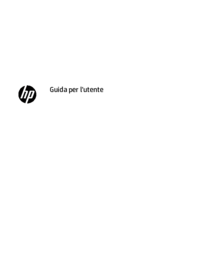













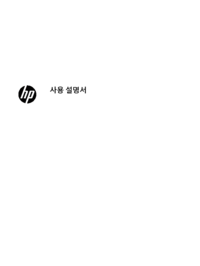



 (97 pages)
(97 pages) (24 pages)
(24 pages) (55 pages)
(55 pages) (36 pages)
(36 pages) (87 pages)
(87 pages) (96 pages)
(96 pages) (31 pages)
(31 pages) (82 pages)
(82 pages) (77 pages)
(77 pages) (77 pages)
(77 pages) (48 pages)
(48 pages)







Comments to this Manuals